教你恢复win10系统提示错误10109的方法
- 更新日期:2019-05-07 人气:专注于win10系统官网 来源:http://www.vf28.com
今天小编分享一下win10系统提示错误1079问题的处理方法,在操作win10电脑的过程中常常不知道怎么去解决win10系统提示错误1079的问题,有什么好的方法去处理win10系统提示错误1079呢?今天本站小编教您怎么处理此问题,其实只需要1、首先打开开始菜单中的控制面板,选择打开管理工具,在管理工具列表中打开“服务”选项; 2、接着在打开的服务列表中,找到“security Center”服务项,并鼠标右击选择属性项;就可以完美解决了。下面就由小编给你们具体详解win10系统提示错误1079的图文步骤:
首先根据该服务的可执行文件路径属性找到其所属的服务组,例如Alert服务属于Localservice的服务组,然后再确定同一组的其他服务的启动账户,并将其修改为相同的启动帐户就可以解决了。
1、首先打开开始菜单中的控制面板,选择打开管理工具,在管理工具列表中打开“服务”选项;
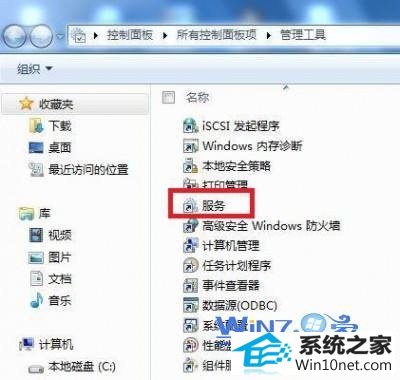
2、接着在打开的服务列表中,找到“security Center”服务项,并鼠标右击选择属性项;
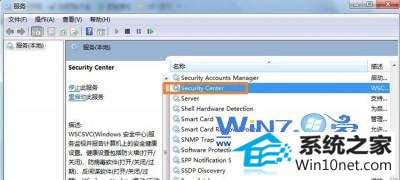
3、在弹出来的属性面板中切换到“登录”选项卡,将登陆身份修改为“本地系统账户”,然后点击应用按钮;
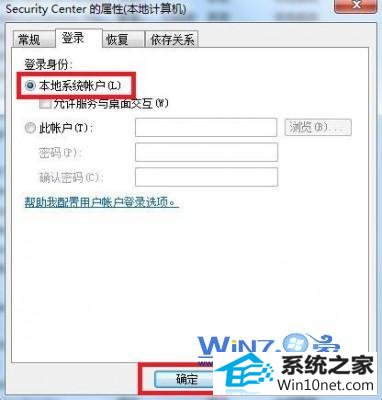
4、接着再将登录选项修改为指定目前使用的账户;
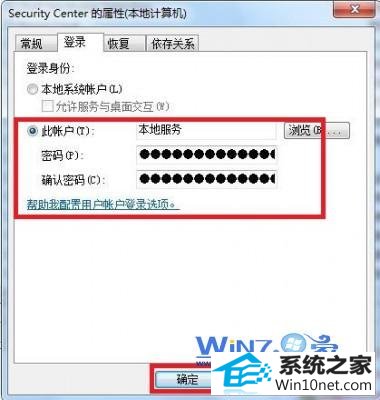
5、接着点击“浏览”按钮;
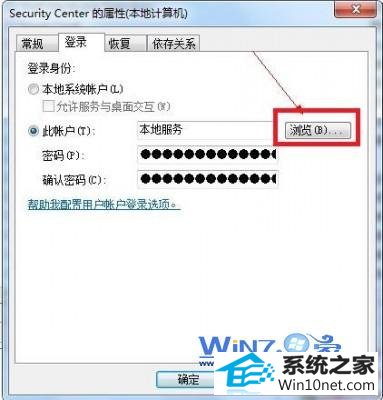
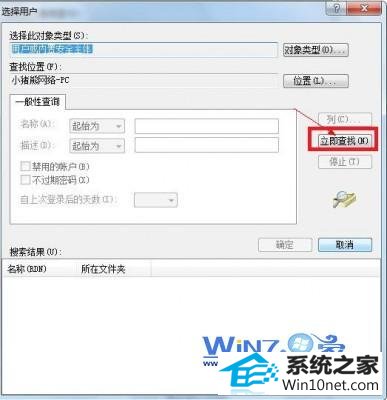
7、接着在下方的搜索框中选择“Localservice”项目,然后点击确定按钮;
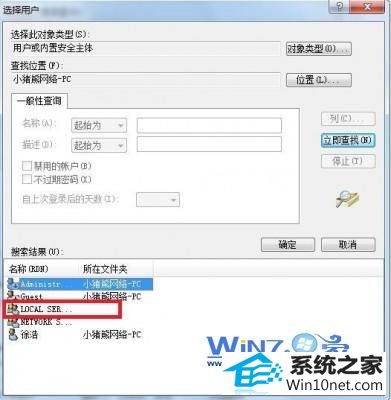
8、如果提示需要输入密码的话,先清空密码格在单击应用,再点击确定即可。
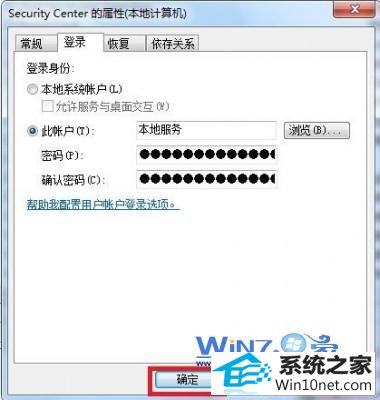
通过上面的操作步骤就可以轻松搞定win10系统提示错误1079故障,你在使用过程中如果也遇到了这一个困扰的话就按照上面的方法试试看吧,详细可以帮助你们解决问题的,更多精彩内容欢迎访问站。
相关系统
-
 萝卜家园Win10 64位 优化装机版 2020.11未经数字签名的驱动可以免去人工确认,使这些驱动在进桌面之前就能自动安装好,更新和调整了系统优.....2020-10-16
萝卜家园Win10 64位 优化装机版 2020.11未经数字签名的驱动可以免去人工确认,使这些驱动在进桌面之前就能自动安装好,更新和调整了系统优.....2020-10-16 -
 电脑公司Win10 64位 青年装机版 2020.06系统在完全断网的情况下制作,确保系统更安全,自动安装驱动、优化程序,实现系统的最大性能,终极.....2020-06-02
电脑公司Win10 64位 青年装机版 2020.06系统在完全断网的情况下制作,确保系统更安全,自动安装驱动、优化程序,实现系统的最大性能,终极.....2020-06-02 -
 雨林木风Win10 绝对装机版 2020.08(32位)在不影响大多数软件和硬件运行的前提下,已经尽可能关闭非必要服务,关闭系统还原功能跳过interne.....2020-07-13
雨林木风Win10 绝对装机版 2020.08(32位)在不影响大多数软件和硬件运行的前提下,已经尽可能关闭非必要服务,关闭系统还原功能跳过interne.....2020-07-13 -

番茄花园 ghost win10 64位专业版镜像文件v2019.10
番茄花园 ghost win10 64位专业版镜像文件v2019.10集成了最新流行的各种硬件驱动,几乎所有驱动能自动识别并安装好,首次进入系统即全部.....2019-09-17 -
 电脑公司Win10 多驱动装机版 2020.12(64位)首次登陆桌面,后台自动判断和执行清理目标机器残留的病毒信息,以杜绝病毒残留,集成了最新流.....2020-11-16
电脑公司Win10 多驱动装机版 2020.12(64位)首次登陆桌面,后台自动判断和执行清理目标机器残留的病毒信息,以杜绝病毒残留,集成了最新流.....2020-11-16 -
 新萝卜家园Windows xp 精致装机版 2020.08通过数台不同硬件型号计算机测试安装均无蓝屏现象,硬件完美驱动,该系统具有全自动无人值守安装.....2020-08-02
新萝卜家园Windows xp 精致装机版 2020.08通过数台不同硬件型号计算机测试安装均无蓝屏现象,硬件完美驱动,该系统具有全自动无人值守安装.....2020-08-02